Karta SD se široce používá k ukládání digitálních mediálních souborů, přenosu dat a zvětšení interního úložného prostoru systému Android atd. Díky SD kartě, pokud jste uživatelem systému Android, vám nebude v porovnání s uživateli zařízení iPhone příliš záležet. Stačí vložit micro SD kartu, můžete snadno získat více místa na vašem zařízení Android. Všechno však má klady a zápory. Pokud dojde k poškození karty SD, ztratíte spoustu dat.
Během každodenního používání karty SD může mnoho důvodů způsobit ztrátu dat karty SD a poškození paměťové karty. Co uděláte, pokud se vám náhle zobrazí zpráva, že vaše SD karta je poškozená? Všechny soubory na této kartě se ztratí. Jak obnovit data z SD karty? Toto je klíčový bod tohoto příspěvku. Nyní vám ukážeme efektivní řešení, jak získat zpět ztracená data na SD kartě.
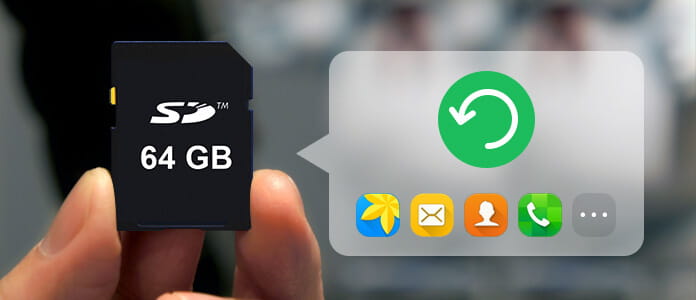
Obnovte data z karty SD
Pokud chcete pouze obnovit ztracené soubory z SD karty, měli byste této části věnovat více pozornosti. Mnoho lidí touží najít nějaké způsoby, jak opravit poškozenou paměťovou kartu. Tato část vám nepomůže. Zde upřímně doporučujeme výkonné SD Card Recovery, které vám pomůže získat ztracená data, můžete si je zdarma stáhnout a vyzkoušet. Většina čtenářů používá k obnovení smazaných fotografií z SD karty. Tento software pro obnovu SD karty umožňuje nejen obnovit obrázky, ale umožňuje obnovit i často používané soubory Android, jako jsou kontakty, protokoly hovorů, zprávy, videa, audio a další. Nyní si můžete stáhnout tento program a zachránit svá data.
Krok 1Spusťte zotavení SD karty
Po stažení nainstalujte a spusťte tento software pro obnovu dat na SD kartě v počítači. Je kompatibilní s Windows i Mac. Vhodnou verzi si můžete vybrat podle operačního systému. Ujistěte se, že je karta SD v systému Android a připojte ji k počítači pomocí kabelu USB.

Krok 2Povolit ladění USB
Některé klíčové funkce jsou uvedeny na levém ovladači. Zde musíte zvolit funkci „Obnova dat Android“. Jakmile je váš Android připojen, povolte ladění USB v telefonu podle pokynů na obrazovce.

Krok 3Naskenujte data na SD kartě
Jak je uvedeno výše, toto zotavení SD karty vám může pomoci obnovit mnoho typů dat. Můžete si tedy vybrat konkrétní typy dat, které chcete obnovit. Poté klikněte na „Další“ a naskenujte všechny vybrané soubory Android na SD kartě.

Poznámka: Tato metoda vyžaduje, abyste nejprve zakořenili zařízení Android. Pravda je, že tento všestranný nástroj bude automaticky rootovat váš telefon. Pokud selže první kořenování, můžete zvolit možnost „Advanced Root“.

Krok 4Obnovte data z karty SD
Po dokončení skenování můžete vidět všechna data na kartě SD v levém podokně v kategoriích. Klikněte na typ dat a v pravém okně náhledu můžete zkontrolovat podrobnosti o jednotlivých datech. Vyberte soubory, které chcete obnovit, a klikněte na „Obnovit“. O několik sekund později budou všechna smazaná nebo ztracená data obnovena z SD karty.

Následující video vám ukáže, jak obnovit data z SD karty:


Ve srovnání s jinými paměťovými jednotkami je SD karta relativně slabá. Můžete tedy často přistupovat ke ztrátě dat na SD kartě. První metodou můžete snadno odstranit smazaná data z SD karty. Ale měli byste vědět, že to znamená, že micro SD karta slouží k ukládání dat na Android. Můžete však také chtít obnovit data ze standardní SD karty, která se používá k ukládání fotografií v digitálním fotoaparátu. K tomu potřebujete Průvodce obnovením dat EaseUS.
Krok 1Stáhněte si průvodce EaseUS Data Recovery Wizard z jeho oficiálních stránek, nainstalujte a spusťte jej v počítači. SD kartu můžete vložit přímo do počítače nebo pomocí čtečky karet. Jsou podporovány téměř všechny oblíbené značky karet SD, například SanDisk, PNY, Kingston, Samsung, Transcend, Sony atd.
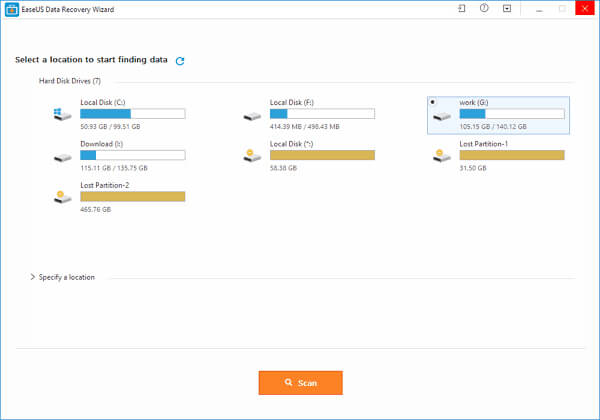
Krok 2Vyhledejte SD kartu a poté kliknutím na "Scan" prohledejte všechny soubory na ní.
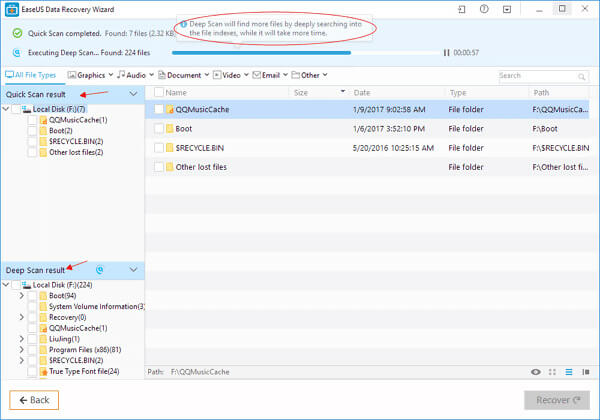
Krok 3Po dokončení skenování můžete ztracená data snadno najít na základě typů dat.
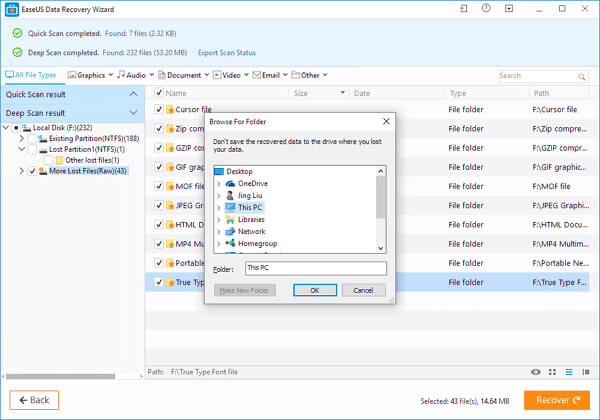
Krok 4Po výběru všech souborů, které chcete obnovit, klikněte na tlačítko „Obnovit“ a obnovte data z SD karty.
Hovoříme hlavně o tom, jak obnovit data z SD karty. Ať už chcete odstranit smazané soubory z micro SD karty nebo ztratit data zpět z SD karty, můžete najít vhodnou metodu. Určitě existují i jiné nástroje pro obnovení karty SD na internetu, které vám pomohou obnovit smazané / ztracené soubory. Pokud máte jiná lepší řešení, zanechte nám prosím zprávu.